如何使用PS绘制印章?
设·集合小编 发布时间:2023-04-13 17:07:47 1273次最后更新:2024-03-08 12:10:02
如何使用PS绘制印章?相信很多小伙伴都对这个问题很感兴趣,那么具体怎么操作呢?下面就给大家分享一下,使用PS绘制印章的方法,希望能帮助到大家。
如果大家
工具/软件
硬件型号:华硕(ASUS)S500
系统版本:Windows7
所需软件:PS CS6
方法/步骤
第1步
新建一个图层,选择钢笔工具,在图像窗口绘制路径,按Ctrl Enter组合键将路径转换为选区。


第2步
使用【选择】-【储存选区】创建新通道Alpha 1,按Ctrl D组合键取消选区。

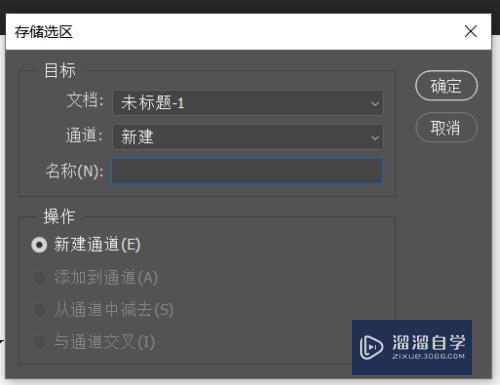

第3步
选择【滤镜】-【滤镜库】-【画笔描边】-【喷色描边】,在弹出的对话框中如图设置。(也可自行选择参数)

第4步
按住Ctrl键的同时单击Alpha1通道缩览图,形成选区。再选中RGB通道,返回图层控制面板。得到图示选区。

第5步
设置前景色为红色(R:217,G:0,B:0),按Alt Delete组合键为选区填充前景色。Ctrl D取消选区。


第6步
设置前景色为白色,选择横排文字工具,分别在适当位置输入文字,在属性栏中选择合适的字体及大小。如图得到最终效果。




- 上一篇:PS调色工具使用教程
- 下一篇:怎么利用PS制作透明字?
相关文章
广告位


评论列表